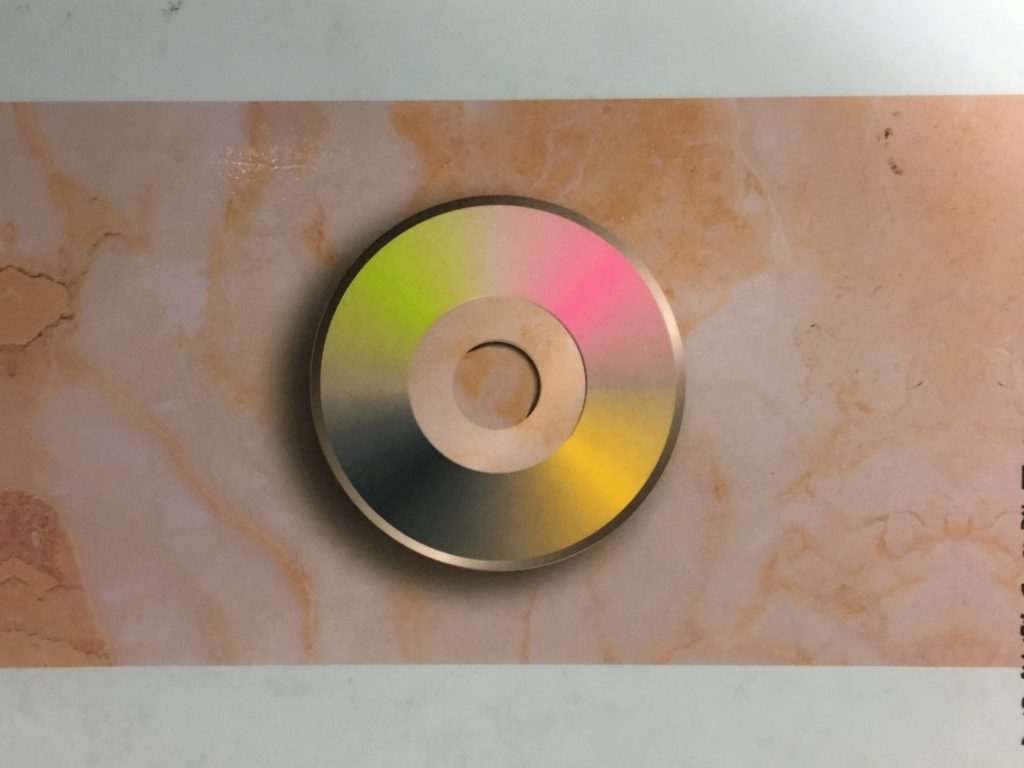前回「電子文書の日本語スタイルガイド」で、英字、数字は半角で表記するとしましたが、その続きで、補足をしたいと思います。既存の全角の英字、数字を一括して半角に置き換えます。ワードでは「高度な検索」を使います。
検索/高度な検索
ワードの「検索」を右クリックし、「高度な検索」を出します。
「高度な検索」のダイアログボックスが表示されます。左下の「オプション」をクリックします。
高度な検索/オプション
「オプション」の下に、検索オプションが表示されます。その右下の「あいまい検索」のチェックマークを外します。
オプション/特殊文字
一番下の検索の「書式(O)」の隣に「特殊文字(E)」が表示されますので、これをクリックします。
特殊文字/任意の数字、英字
特殊文字が表示されます。この一覧から「任意の数字(G)」、あるいは「任意の英字(Y)」を選びます。「検索と置換」のダイアログボックスの、検索する文字列には、^♯ (数字)あるいは、^$ (英字)が入ります。
検索する場所/メイン文書
中ほどにある「検索する場所」で「メイン文書」を選択します。そして、ダイアログボックスを閉じます。ワードの文書に戻り、全角の数字あるいは英字が全て検索された状態になります。
文字種の変換
編集/文字種の変更で、選んだ文字列を大文字、小文字その他の種類に一括で変更することが出来ます。下から4番目の「半角」を選択します。
全角を半角に置き換えた(数字、英字)
半角に置き換えられた数字あるいは英字は、和文フォント(ゴシック、明朝など)を欧文フォント(Arial、Times New Romanなど)に変更します。
和文フォントの文書を選択して、欧文フォントを指定すれば、半角の数字、英字のみが欧文フォントに変更されます。
応用として、「特殊文字」の「段落記号(P)」を指定すれば、PDF文書のワード文書にコピーした時のハードリターンを検索、選択して削除あるいはブランクに置き換えて、ワード文書の編集が容易となります。
以上のように、スタイルを統一して、統一された電子文書を作成し、提出用としてください。 小宮